一.计算机基础知识
1.计算机的硬件组成,大致可以分为三部分:
输入单元:键盘、鼠标、触摸板等
主机单元:cpu、主板、主存储器等
输出单元:屏幕、打印机等
2.计算机的五大部分组成
计算机由cpu中的控制器、运算器、输入单元、输出单元、主存储器这五大部件组成
运算器:运算器是计算机对数据加工处理的中心,是中央处理器的重要组成部分;
控制器:控制器是计算机的控制中心,由他指挥各个部件自动协调的工作,运算器+控制器=中央处理器也就是我们常说的cpu;
存储器:顾名思义,存储器就是就是计算机中存放数据和程序的地方,它的基本功能是按照指定的地址存入或者读取信息;
输入设备:可以向计算机输入命令、程序、数据的设备,常见的输入设备有键盘、鼠标、照相机等;
输出设备:输出设备可以将计算机处理后的各种内部格式信息转换为人们可以识别的形式,常见的输出设备有显示器、打印机等。
3.计算机中常见的进制以及进制转换
计算机中常见的进制有二进制、八进制、十进制、十六进制等,但计算机只能识别”0“和”1“,所以需要进制之间相互转换。
①二进制、八进制、十六进制转换成十六进制的方法是”用按位权展开相加法“,具体如下图所示:

②十进制转换成二进制数:整数部分采取”除2取余发“‘从下往上取,小数部分采取”乘2取整法“,从上往下取,十进制转换成其他进制与十进制转换成二进制类似,想转换成几进制就除以几;
③二进制、八进制、十六进制之间的相互转化:
二进制数转换为八进制数:三位一组’不足补零,整数部分前补零,小数部分后补零;八进制数转换成二进制每位展三;二进制数与十六进制数转换‘每位展四,示例如下:
4.内存
①内存是计算机系统的主存储器,是存储数据的地方,内存里的数据可以被cpu直接访问,硬盘里的数据不能直接被访问,只能先读到内存然后才能被cpu访问;
②内存的基本结构:内存里只存放0或者1这两个二进制数字,所以内存里有海量的小格子,每一个格子是一个bit,就只能存放一个数字,0或者1。1个byte字节就是内存的最小的IO单位,也就是说内存是由2个小格子(byte)排列组成的。
③内存地址
④内存寻址
二、linux基础入门
1、linux的远程链接
我们安装的Linux服务器都在VMware中运行,很不方便,因此我们需要通过一定的工具来帮我们连接服务器,常见的ssh工具又SecureCRT、Xshell、MobaXterm等;
2、linux控制台使用
虚拟终端:6个,tty
Ctrl+Alt+F[1-6]
图像终端:Centos6、Ctrl+Alt+F7、Centos7
在哪个虚拟终端启动,即位于哪个虚拟终端;
串行终端:ttys
伪终端:pty,伪终端演示如下图
Ctrl+Alt+F[1-6]会出现伪终端,比如 Ctrl+Alt+F3,如下图 出现了/dev/tty3就是伪终端
3、命令行及命令提示符
linux命令行即飞图形化界面的模式,我们称之为命令行模式,也就是文本模式,在命令行模式下,所有的显示都是以代码现实的,要理解命令行模式首先要知道命令提示符。
我们开启虚拟机后会进入到一个登陆界面,如图 
在图示位置我们可以输入各种指令 
以下是我演示输入的指令以及执行的结果

1是指命令条数,在[]内,最左边的root表示当前登录用户,@之后接的是主机名,最右侧的~指的是当前所在目录,#讲的是命令提示符
普通用户提示符$如下图所示

root用户提示符#

PS1的相关选项参数如下图所示: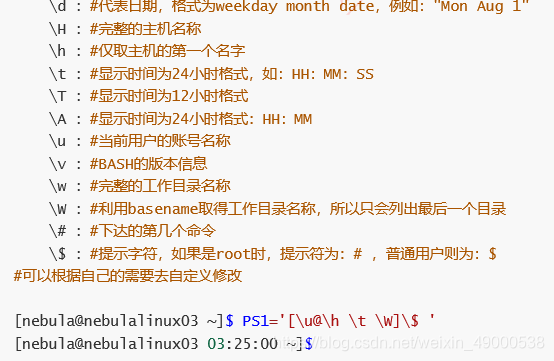
将sls写入到家目录(~)下的.bashrc文件中会永久生效,指令为 vim .bashrc,如下图,然后ESC
:
wq
[anliu@backup ~]$ source .bashrc就可以了

4、bash的个性化设置
①简单颜色设置
PS1中常用的颜色格式为:[\e[F;Bm],其中“F“为字体颜色,编号为30-37,“B”为背景颜色,编号为40-47
颜色如下:
0 重新设置属性到缺省设置
1 设置粗体
2 设置一半亮度(模拟彩色显示器的颜色)
4 设置下划线(模拟彩色显示器的颜色)
5 设置闪烁
7 设置反向图象
22 设置一般密度
24 关闭下划线
25 关闭闪烁
27 关闭反向图象
30 设置黑色前景
31 设置红色前景
32 设置绿色前景
33 设置黄色前景
34 设置蓝色前景
35 设置紫色前景
36 设置青色前景
37 设置白色前景
38 在缺省的前景颜色上设置下划线
39 在缺省的前景颜色上关闭下划线
40 设置黑色背景
41 设置红色背景
42 设置绿色背景
43 设置黄色背景
44 设置蓝色背景
45 设置紫色背景
46 设置青色背景
47 设置白色背景
49 设置缺省黑色背景
以下是我的颜色设置,如图
②多个颜色设置
为了区分root用户和普通用户,我在/etc/bashrc下设置if [ $USER == “root” ]; then
export PS1=’[[\e[33;49m]\u@\H \w]$’
else
export PS1=’[[\e[32;49m]\u@\H \w]$’
fi
也可起设置多个颜色
判断root ,显示为红色,普通用户为绿色,并记录path
if [ $USER == “root” ];then
PS1=’[[\e[31m]\u[\e[m]@[\e[33m]\H [\e[m]\w]$’
else
PS1=’[[\e[32m]\u[\e[m]@[\e[33m]\H [\e[m]\w]$’
fi
还可以记录命令条数
if [ $USER == “root” ];then
PS1=’[\e[35m]|#|[\e[m][[\e[31m]\u[\e[m]@[\e[33m]\H [\e[m]\w]$’
else
PS1=’[\e[35m]|#|[\e[m][[\e[32m]\u[\e[m]@[\e[33m]\H [\e[m]\w]$’
fi
以下示例图片是我的演示设置





















 831
831

 被折叠的 条评论
为什么被折叠?
被折叠的 条评论
为什么被折叠?








